制作旋转风车ppt
- 格式:doc
- 大小:236.50 KB
- 文档页数:6
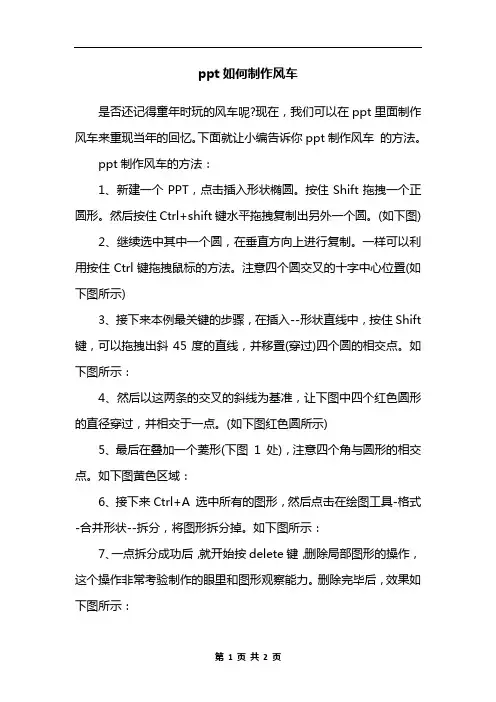
ppt如何制作风车是否还记得童年时玩的风车呢?现在,我们可以在ppt里面制作风车来重现当年的回忆。
下面就让小编告诉你ppt制作风车的方法。
ppt制作风车的方法:1、新建一个PPT,点击插入形状椭圆。
按住Shift拖拽一个正圆形。
然后按住Ctrl+shift键水平拖拽复制出另外一个圆。
(如下图)2、继续选中其中一个圆,在垂直方向上进行复制。
一样可以利用按住Ctrl键拖拽鼠标的方法。
注意四个圆交叉的十字中心位置(如下图所示)3、接下来本例最关键的步骤,在插入--形状直线中,按住Shift 键,可以拖拽出斜45度的直线,并移置(穿过)四个圆的相交点。
如下图所示:4、然后以这两条的交叉的斜线为基准,让下图中四个红色圆形的直径穿过,并相交于一点。
(如下图红色圆所示)5、最后在叠加一个菱形(下图1 处),注意四个角与圆形的相交点。
如下图黄色区域:6、接下来Ctrl+A 选中所有的图形,然后点击在绘图工具-格式-合并形状--拆分,将图形拆分掉。
如下图所示:7、一点拆分成功后,就开始按delete键,删除局部图形的操作,这个操作非常考验制作的眼里和图形观察能力。
删除完毕后,效果如下图所示:8、接着将剩下的这些图形在合并起来。
点击绘图工具-格式-合并形状--拆分按钮,然后设置为本例的样图的红色。
(下图2 处)9、最有一步,设置凹进去的倒阴影。
选中图形点击形状效果阴影内部随便选一个阴影搞定。
看了ppt如何制作风车的人还看:1.如何使用powerpoint制作幻灯片2.怎么样制作ppt幻灯片3.ppt怎么做幻灯片4.怎么制作ppt幻灯片5.怎么做ppt演示文稿。
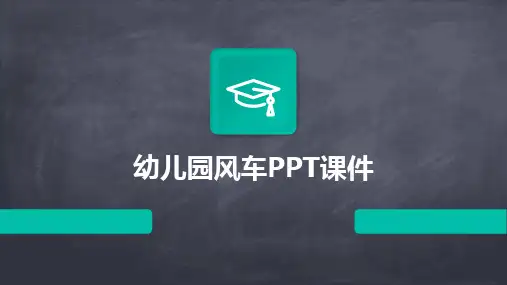


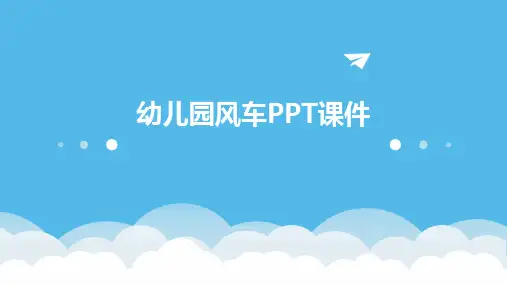



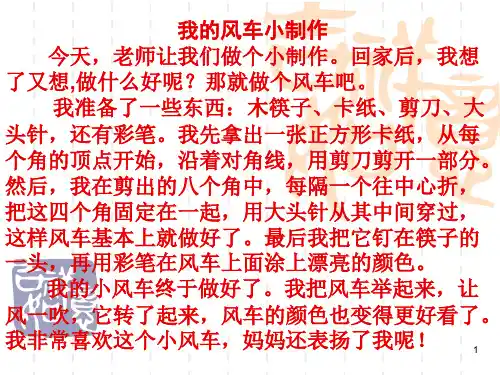


制作旋转风车
“风车”大家小时候都玩过。
微风吹过,风车便轻轻地旋转,风车的色彩也便随之流动起来,为我们的童年增添不少快乐的回忆。
除了实体的风车之外,E时代的我们其实还可以在我们的演示文稿中制作旋转的风车,既可以帮我们重拾童年的快乐,也可以为我们的演示文稿作品增光添彩的。
一、单个扇形的制作
风车可以看成不同颜色的扇形面组成的。
我们可以利用自选图形来制作它。
比如简单一点的,用六个圆心角为60度半径相同的扇形,每个扇形填充不同的颜色,这样就可以得到一个简单的风车图形了。
点击功能区“插入”选项卡“插图”功能组形状按钮,在弹出的列表中点击“线条”中的“直线”按钮,然后按住“Shif t”键,在窗口中拖出一条水平直线。
选中此直线,按下“Ctrl”键,然后用鼠标拖拉此直线,复制出第二条水平直线。
在直线上点击右键,在弹出菜单中点击“大小和位置”命令,打开“大小和位置”对话框。
点击对话框中“大小”选项卡,在“旋转”输入框中输入角度为“60度”,如图1所示。
这样,就可以使两条直线相交的夹角变成60度了。
这个角度呆会儿咱们要用。
完成后,用鼠标框选全部的扇形,然后点击右键,在弹出菜单中点击“组合→组合”,将它们组合成一个对象。
这样,一个简单的风车就算是完成了。
选中组合后的对象,再复制两个。
我们要实现的是三个风车分别以不同的速度、不同的方向进行旋转。
三、旋转动画的添加
选中全部的三个风车,然后点击功能区“动画”选项卡“动画”功能组“自定义动画”按钮,打开“自定义动画”任务窗格。
在任务窗格的左上角,点击“添加效果→强调→其他效果”命令,打开“添加强调效果”对话框,在“基本型”列表中点击“陀螺旋”,确定后就可以在任务窗格的动画任务列表了,如图5所示。
三个任务的序号都是一样的。
点击下方的“播放”按钮,可以看到三个风车都以相同的方向和速度进行旋转。
转完360度之后就停止不转了。
现在,分别选中动画任务中的一个,点击其右侧的下拉按钮,在弹出菜单中点击“效果选项”命令,打开“陀螺旋”对话框。
点击“效果”选项卡,然后在“数量”后的下拉列表中选择“逆时针”或“顺时针”,如图6所示。
再点击“计时”选项卡,在“速度”下拉列表中选择“慢速”、“中速”或“快速”等速度设置。
在“重复”下拉列表中指定旋转重复的次数,也可以选择“直到下一次单击”或“直到幻灯片末尾”。
对三个风车的动画分别设置不同的旋转速度、旋转方向。
完成后进行放映,就可以看到预期的效果了。
怎么样?有兴趣吗?赶紧试试吧。
现在再点击功能区“开始”选项卡“插图”功能组“形状”按钮,在弹出的列表中点击“基本形状”中的“饼形”按钮,如图2所示。
按下“Shif t”键,在窗口中单击得到一个四分之三圆的饼形,可以看到该形状上有两个黄色菱形调节句柄。
选中前面所做的两条直线,点击右键,在弹出的菜单中点击“置于顶层→置于顶层”命令,将它们置于最顶层。
调节饼形的大小,并将此饼形的中心点移动到前面我们所做两条直线的交点上,使它们重合。
调节黄色菱形句柄,使扇形的两条边与我们做好的两条相交直线重合起来,这样,就可以得到一个基本准确的圆心角为60度的扇形。
做好后,那两条辅助直线就可以删除了。
二、风车的制作
选中做好的扇形,在扇形上点击右键,在弹出的快捷菜单中点击“大小和位置”命令,打开“大小和位置”对话框。
记住“位置”选项卡中“水平”和“垂直”输入框中的数据备用,如图3所示。
再复制五个扇形图形,选中第一个复制出来的扇形图形,点击右键,仍然打开“大小和位置”对话框,然后在“位置”选项卡中“水平”和“垂直”输入框中输入刚才记下的数据。
点击“大小”选项卡,在“旋转”输入框中输入“60”。
其它的几个扇形都依此处理,只是旋转的角度分别设置为“120”、“180”、“240”、“300”度。
处理完成后,就可以得到一个由六个扇形组成的完整的圆形了。
现在要做的,那就是选中一个扇形,然后点击功能区“绘图工具”下的“格式”选项卡“形状样式”功能组“形状填充”按钮旁边的小三角形,在弹出的菜单中为扇形指定颜色,如图4所示。
其它几个扇形照此办理。
完成后,用鼠标框选全部的扇形,然后点击右键,在弹出菜单中点击“组合→组合”,将它们组合成一个对象。
这样,一个简单的风车就算是完成了。
选中组合后的对象,再复制两个。
我们要实现的是三个风车分别以不同的速度、不同的方向进行旋转。
三、旋转动画的添加
选中全部的三个风车,然后点击功能区“动画”选项卡“动画”功能组“自定义动画”按钮,打开“自定义动画”任务窗格。
在任务窗格的左上角,点击“添加效果→强调→其他效果”命令,打开“添加强调效果”对话框,在“基本型”列表中点击“陀螺旋”,确定后就可以在任务窗格的动画任务列表了,如图5所示。
三个任务的序号都是一样的。
点击下方的“播放”按钮,可以看到三个风车都以相同的方向和速度进行旋转。
转完360度之后就停止不转了。
现在,分别选中动画任务中的一个,点击其右侧的下拉按钮,在弹出菜单中点击“效果选项”命令,打开“陀螺旋”对话框。
点击“效果”选项卡,然后在“数量”后的下拉列表中选择“逆时针”或“顺时针”,如图6所示。
再点击“计时”选项卡,在“速度”下拉列表中选择“慢速”、“中速”或“快速”等速度设置。
在“重复”下拉列表中指定旋转重复的次数,也可以选择“直到下一次单击”或“直到幻灯片末尾”。
对三个风车的动画分别设置不同的旋转速度、旋转方向。
完成后进行放映,就可以看到预期的效果了。